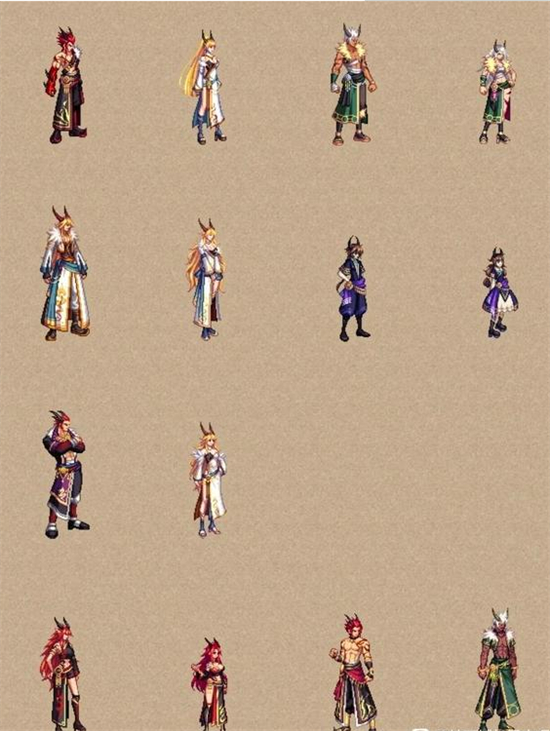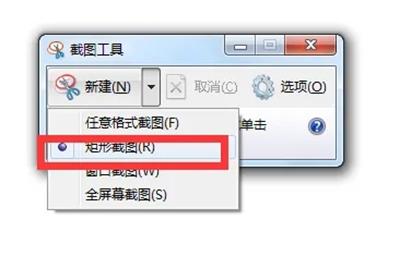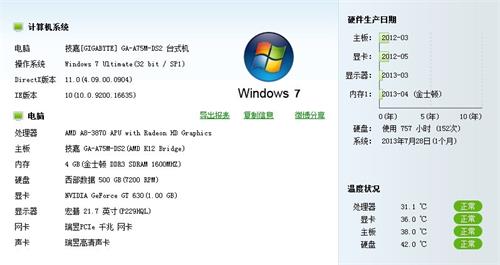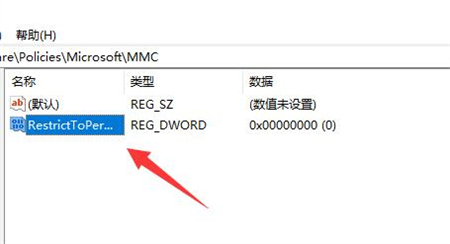此nvidia驱动程序与此windows版本不兼容win10解决方案
有的win10用户在使用电脑的时候遇到了“此nvidia驱动程序与此windows版本不兼容”的情况,导致显示方面出现问题,那么这种情况要怎么办呢?出现这个提示基本就是你的显卡驱动存在问题,你可以打开设备管理器,找到显示适配器下方的设备,右键选择更新驱动程序,待新的驱动安装完毕问题就解决了。
此nvidia驱动程序与此windows版本不兼容win10解决方案:
方法二:
1,首先,找到桌面上的“此电脑”图标,右键点击。
2,点击之后,在弹出的菜单中选择“属性”。

3,此时,在计算机属性的窗口中,点击左侧的“设备管理器”。

4,在设备管理器中,找到“显示适配器”下面的NVIDIA显卡选项,右键点击该项。然后在弹出的菜单中选择“更新驱动程序”。

5,点击之后,在弹出的窗口中选择“自动搜索更新的驱动程序软件”一项。

6,等待系统自动更新完之后,新的显卡驱动就安装好了。

以上就是此nvidia驱动程序与此windows版本不兼容win10解决方案的相关内容了,希望能帮到小伙伴们。